PyCharm设置断点的方法
时间:2023-04-03 10:03:43作者:极光下载站人气:644
pycharm是很多专业人员进行在使用的一款编程工具,该软件是一款十分专业的软件,新用户想要使用该软件当然也是可以的,并且这款软件的操作界面是非常高级和智能的,你可以通过该软件进行代码的编辑和运行,当我们编辑好代码之后,都是要通过运行成功之后才可以的,不然运行错误的话说明我们的代码编辑是错误的,同时我们在运行的时候会设置断电来调试一下,这样可以更加方便我们进行代码的运行,而设置断点的方法是很简单的,下方是关于如何使用PyCharm设置断点的具体操作方法,如果你需要的情况下可以看看方法教程,希望可以帮助到大家。
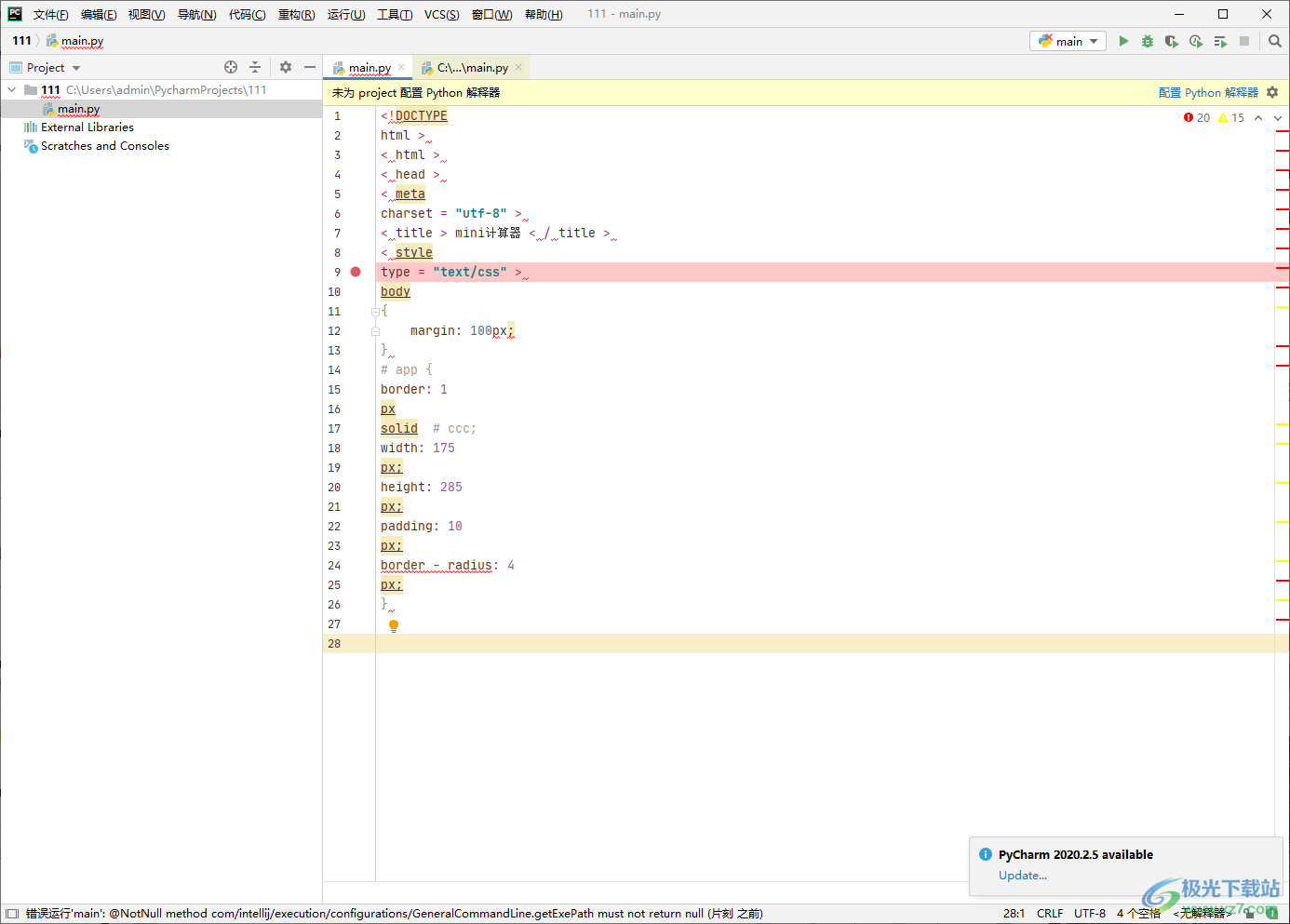
方法步骤
1.首先我们先将自己想要设置断点的py文件打开,然后在页面上方选择【运行】选项卡进行点击,选择看看自己编辑的代码有哪些地方是不合理的。
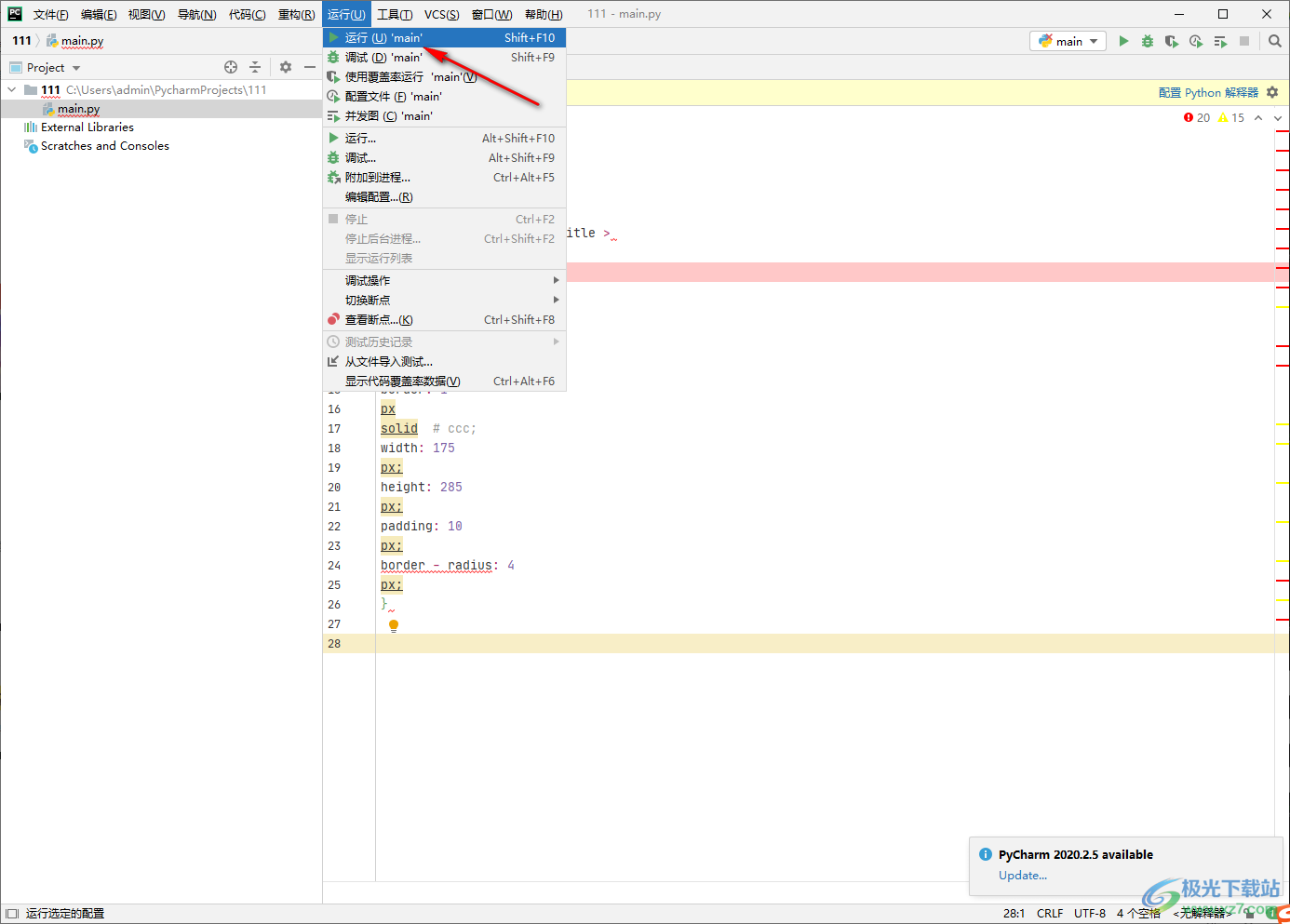
2.接着我们再用鼠标左键在某一行代码的前面进行点击一下,就会出现一个红点来显示,该红点就是断点。当你设置了红点之后,那么进行调试的时候,我们的程序就只能运行到红点的这个代码前一行,后面的代码就不会进行运行,这样的话,当代码出现问题之后可以进行快速的检查代码。
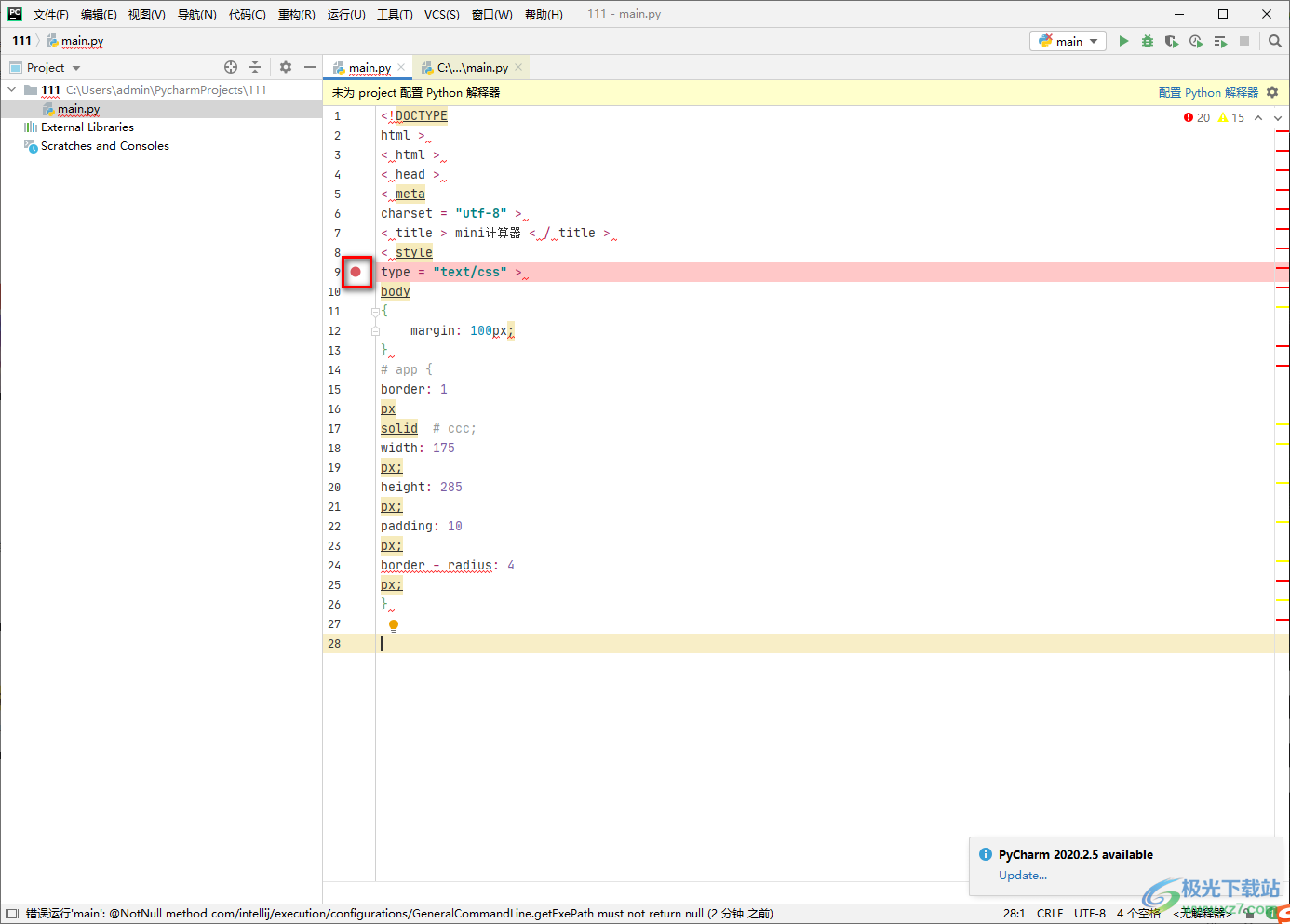
3.之后我们再来点击【运行】选项卡下的【调试】选项,那么就会对我们红点前一行的代码进行运行检查。
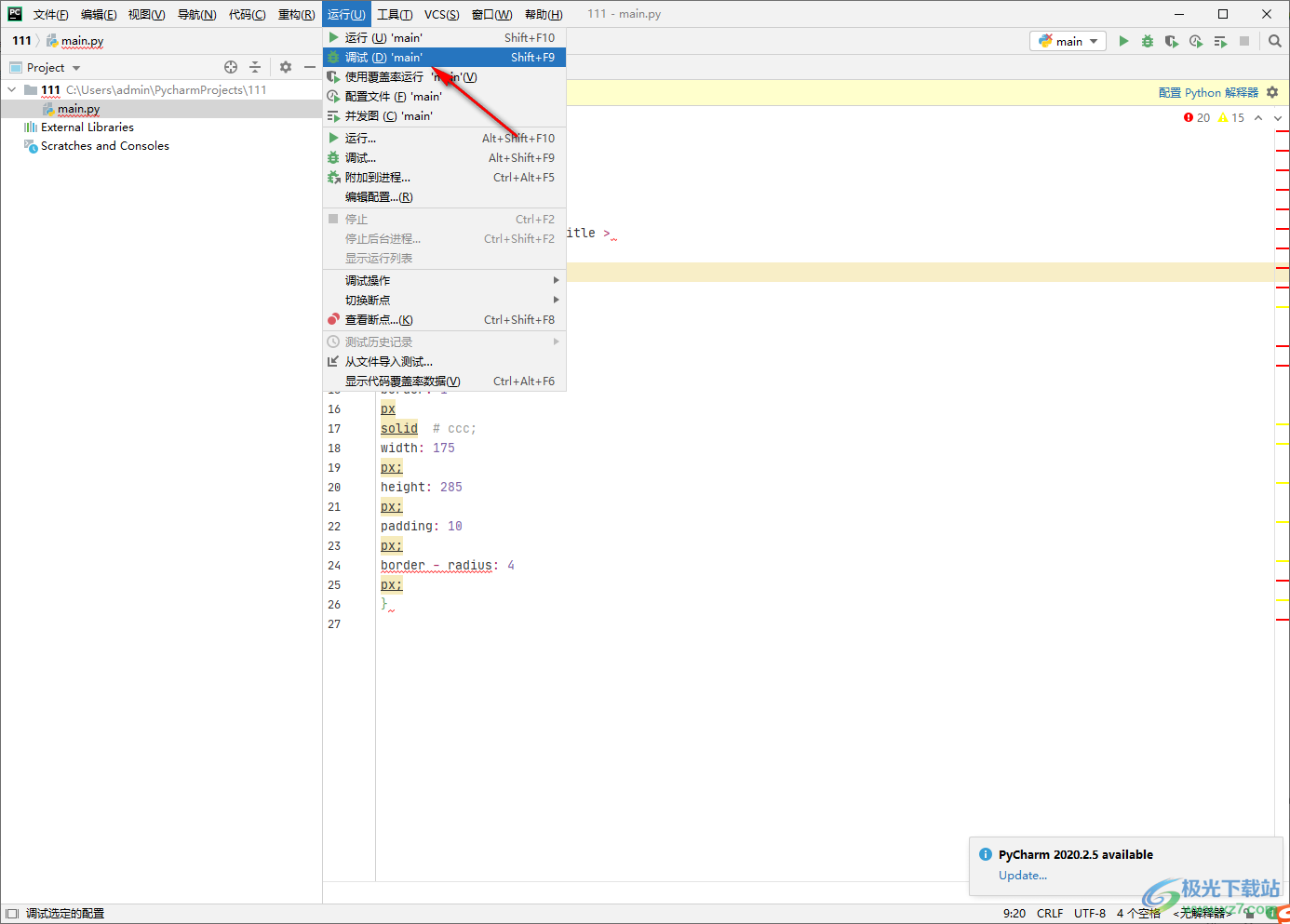
4.如果你想要将断点取消掉,那么再用鼠标左键点击该红点位置,即可将断点取消。
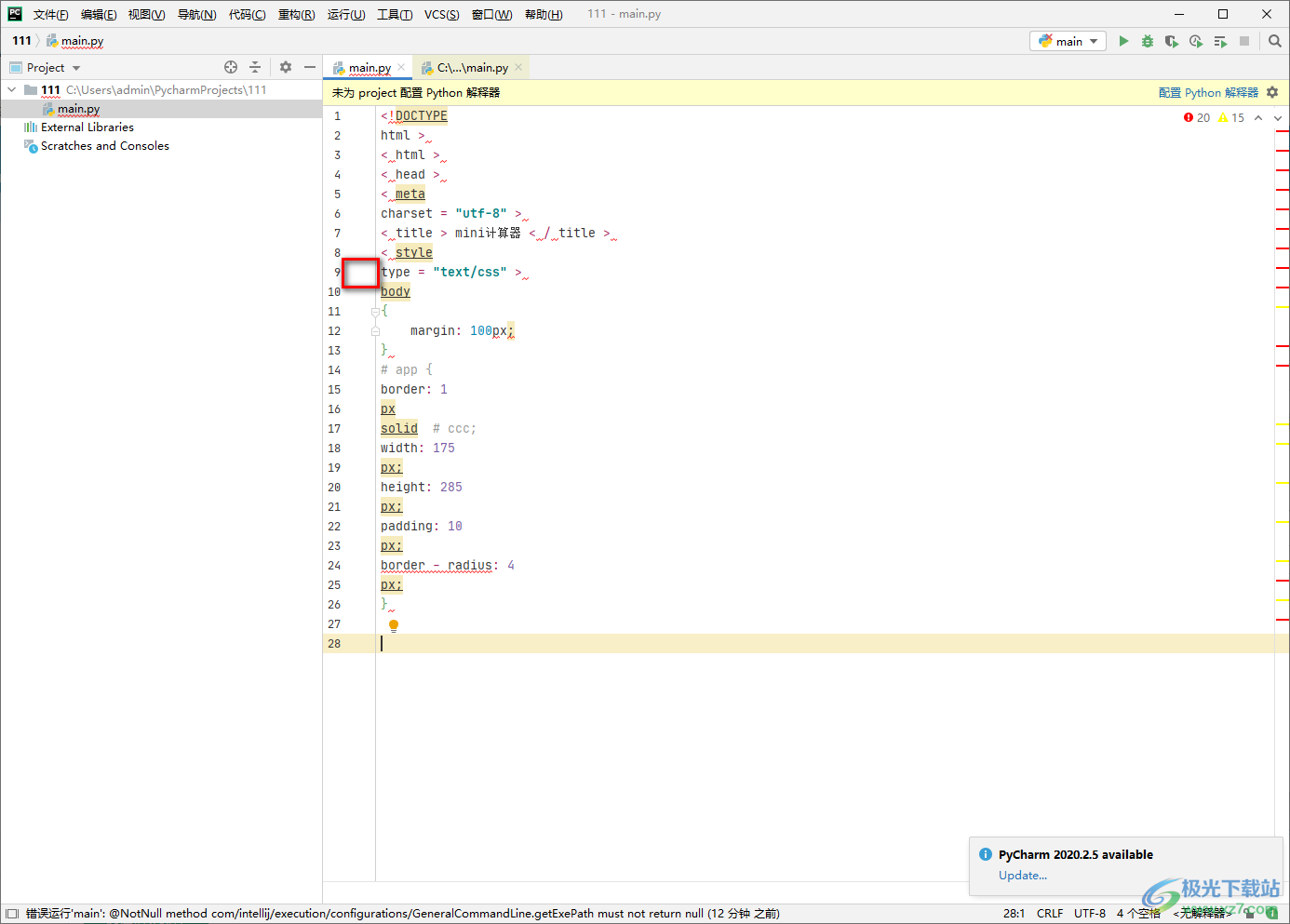
以上就是关于如何使用PyCharm设置断点的具体操作方法,我们在使用该软件的时候,如果你想要更加方便的运行自己设置的代码,那么你可以通过设置断点来快速检查自己编辑的代码情况,而设置断点的方法非常的简单,只需要上方几个简单的操作步骤就可以完成,感兴趣的话可以操作试试。

大小:557.00 MB版本:v2021.1.3 最新版环境:WinAll
- 进入下载

网友评论